ABONNIEREN SIE AUF YOUTUBE
Wenn wir mit einer der Linux-Distributionen arbeiten, ist es normal, dass wir eine Reihe von Informations-, Verwaltungs-, Kontroll- oder Verwaltungsaktivitäten durchführen müssen, und eine sehr nützliche Aufgabe besteht darin, Klarheit darüber zu haben, wie viele Dateien sich in einem Ordner befinden. Dadurch können wir feststellen, ob die Menge an Informationen in diesem Ordner erforderlich ist oder nicht.
Um den Überblick darüber zu behalten, was wir auf unserem Computer gespeichert haben, ist es notwendig, gelegentlich Linux-Ordnerdateien zu zählen. Daher möchten wir Ihnen mehrere Möglichkeiten bieten, mit denen Sie mithilfe von Befehlen ermitteln können, wie viele Dateien sich in einem Ordner befinden. Es gibt verschiedene Möglichkeiten, auf diese Details zuzugreifen, und TechnoWikis wird jede davon ausführlich erklären.
Contents
So zählen Sie Dateien in Linux-Ordnern mit WC
Der WC-Befehl (Word Count) wurde entwickelt, um dem Benutzer das Zählen von Wörtern, Zeilen und Zeichen in einer von uns ausgewählten Textdatei zu ermöglichen. Die Verwendungssyntax lautet wie folgt:
wc [Optionen] Datei(en)
Die Optionen, die wir mit dem WC-Befehl verwenden können, sind:
- -c, –bytes: Gibt die Byteanzahl des Textes aus.
- -m, –chars: Gibt die Zeichenanzahl des Textes aus.
- -l, –lines gibt die Anzahl der neuen Zeilen in dieser Datei aus.
- -L, –max-line-length: Ermöglicht das Drucken mit der maximalen Breite der Anzeige.
- -w, –words: Gibt die Wortanzahl des Dokuments aus.
Zuerst öffnen wir das Terminal, gehen dort mit dem Befehl „cd“ zum zu überprüfenden Ordner und führen dann den Befehl „ls -A“ aus, um den gesamten Inhalt des Ordners anzuzeigen:
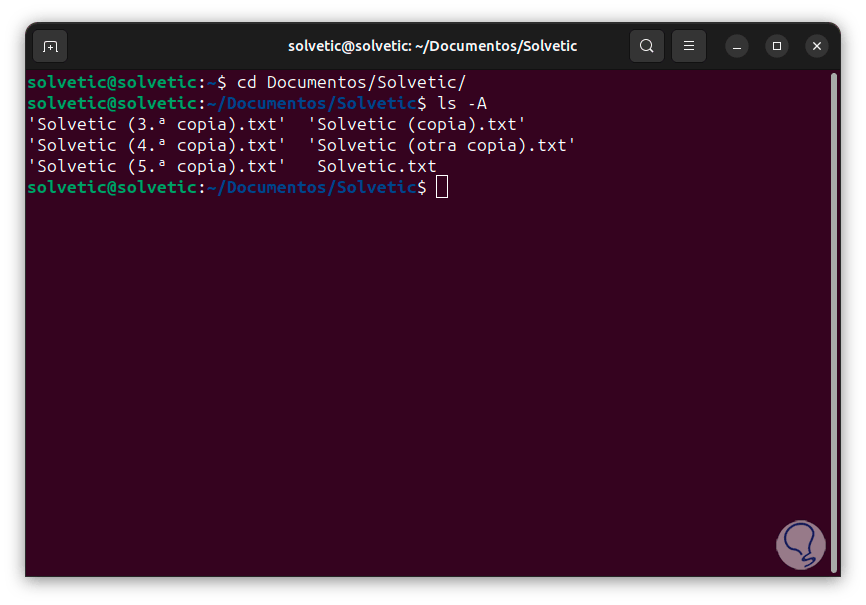
Jetzt werden wir die Anzahl der Dateien und Verzeichnisse zählen, indem wir Folgendes ausführen:
ls | Toilette -l
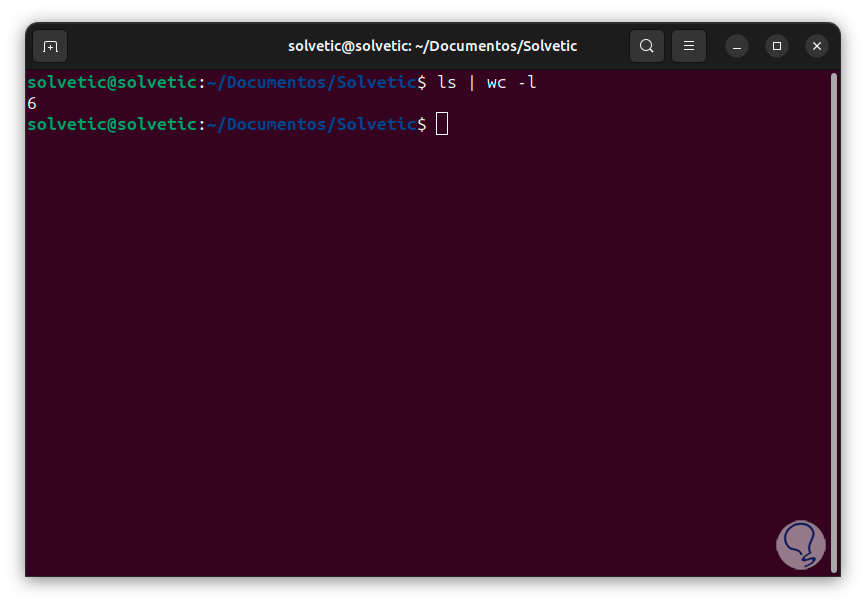
Mit dem Parameter „-l“ ist es nun möglich, diese Liste von Dateien und Verzeichnissen im Langlistenformat zu generieren:
ls -l | Toilette -l
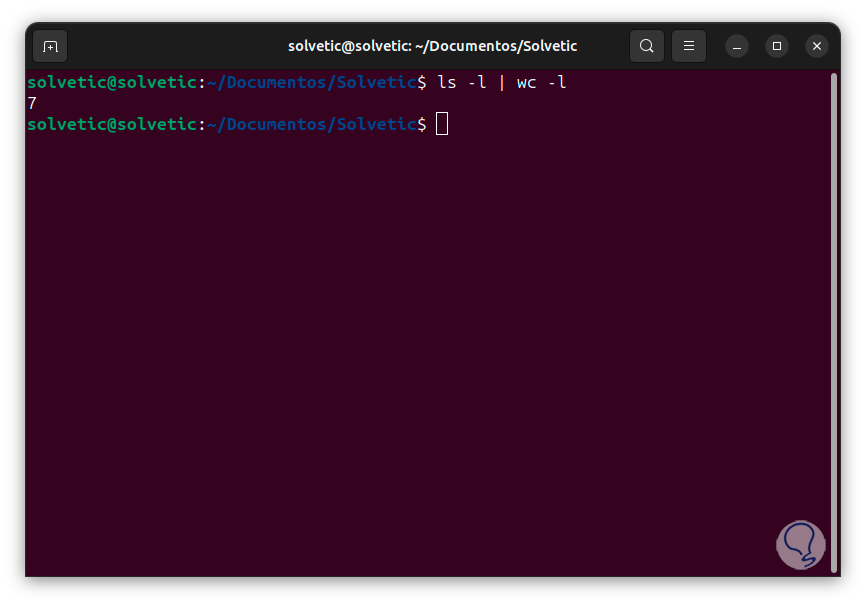
Eine andere Möglichkeit besteht darin, die speziellen Einträge (.) aus dem aktuellen Verzeichnis und (..) aus dem Hauptverzeichnis auszuschließen. Für diese Ansicht führen wir Folgendes aus:
ls -A | Toilette -l
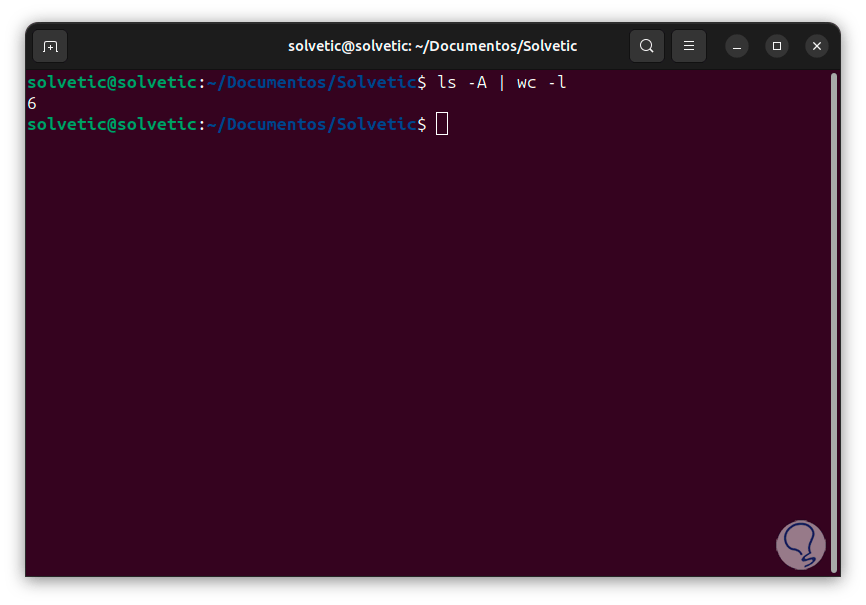
Um die versteckten Dateien im Hauptverzeichnis und im aktuellen Verzeichnis zu zählen, führen wir Folgendes aus:
ls -a | Toilette -l
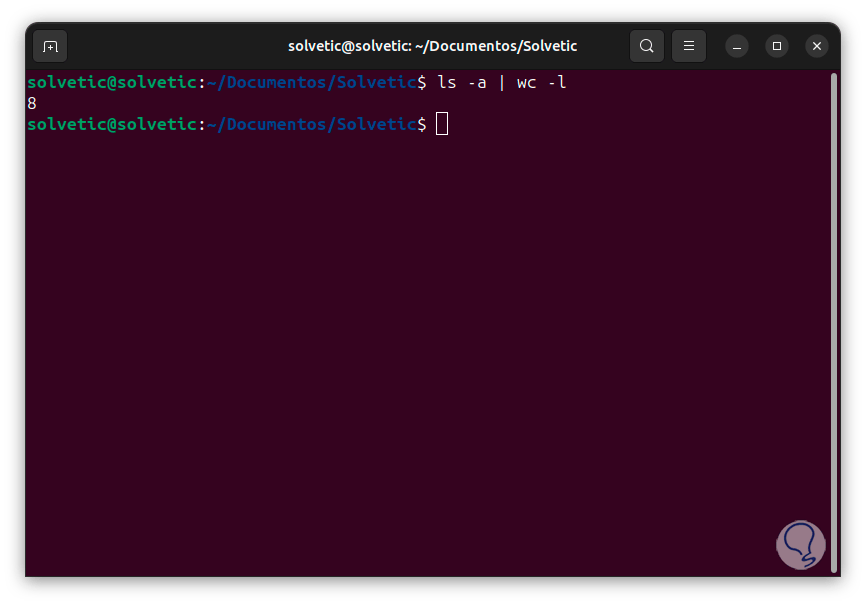
2 So zählen Sie Dateien in Linux-Ordnern mit Tree
Dies ist ein spezieller Befehl, der es uns ermöglicht, die Struktur von Verzeichnissen und Dateien im Baumformat grafisch anzuzeigen. Dadurch erhalten wir ggf. eine bessere Visualisierung der Organisation von Dateien und Ordnern im Dateisystem auf hierarchische Weise unseres Systems Sollte dies nicht der Fall sein, können wir es mit dem folgenden Befehl installieren:
Sudo apt-Installationsbaum
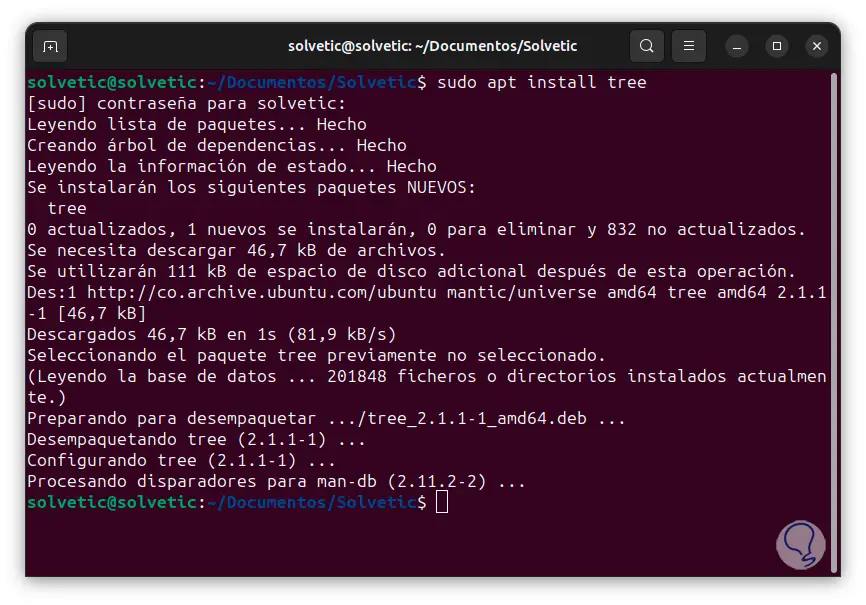
Jetzt genügt es, den Befehl „tree“ auszuführen, um die Struktur des ausgewählten Verzeichnisses anzuzeigen. Unten sehen wir die Anzahl der Verzeichnisse und Dateien.
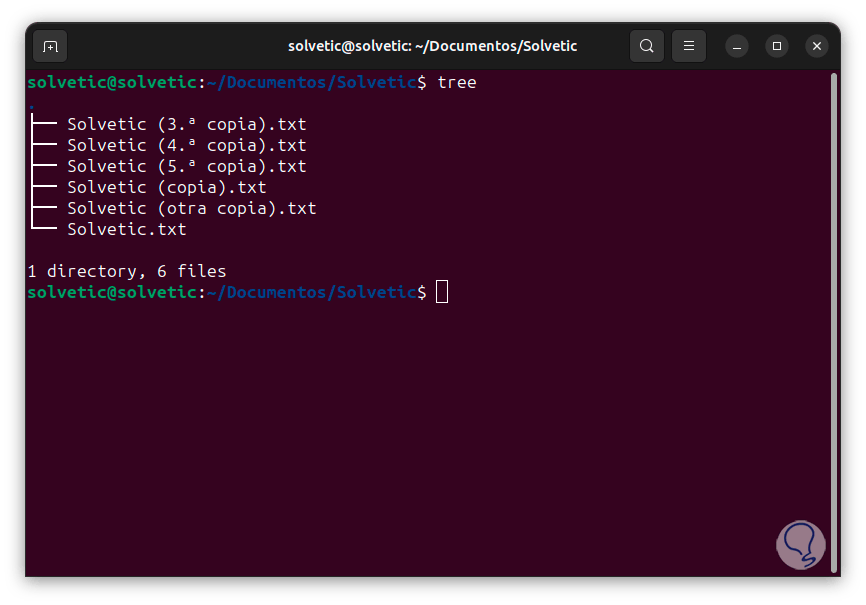
Um nun die versteckten Dateien zu zählen und anzuzeigen, führen wir Folgendes aus:
Baum -a
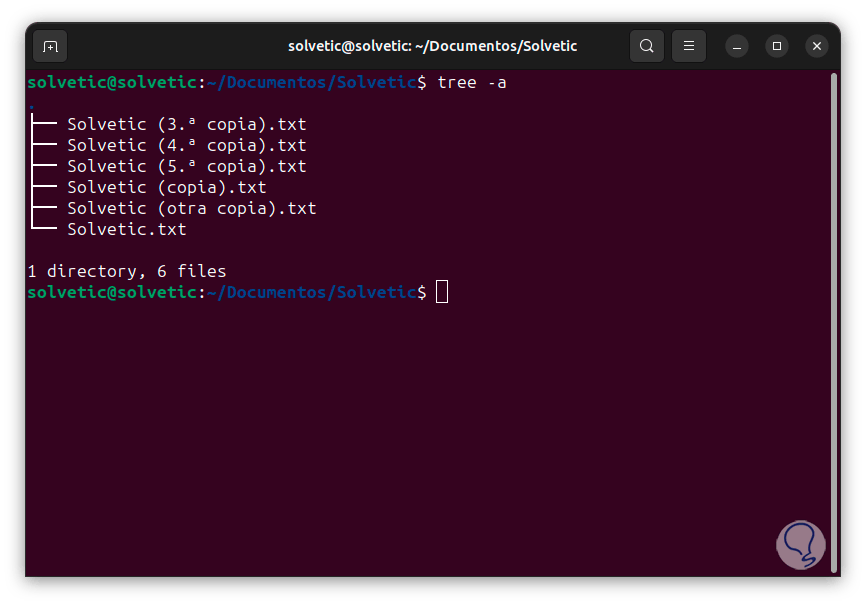
Es gibt eine weitere Gruppe von Optionen, die wir im Baum verwenden können, wie zum Beispiel:
- -d: Nur Verzeichnisse auflisten
- -l: symbolischen Links als Verzeichnisse folgen
- -f: Gibt das vollständige Pfadpräfix der Datei aus
- -x: nur das aktuelle Dateisystem wird dort sein
- -R: Führen Sie den Baum erneut aus, wenn die maximale Verzeichnisebene erreicht ist
- –prune: Leere Verzeichnisse aus der Ausgabe entfernen
- -q: nicht druckbare Zeichen im Format „?“ ausgeben
- -Q: Dateinamen in doppelte Anführungszeichen setzen
- -p: druckt die Schutzmaßnahmen jeder Datei
- -u: Ermöglicht das Anzeigen des Eigentümers der Datei oder der UID-Nummer
- -g – gibt den Dateigruppenbesitzer oder die GID-Nummer aus
- -s: gibt die Größe der Datei in Bytes aus
- -h: Größe lesbar ausgeben
- -D: gibt das Datum der letzten Änderung aus
- –device: Gibt die Identifikationsnummer des Geräts aus, zu dem die Datei gehört
- -t: Dateien nach dem Zeitpunkt der letzten Änderung sortieren
- -X: druckt eine XML-Darstellung des ausgewählten Baums
- -J: druckt eine JSON-Darstellung des Baums
3 So zählen Sie Dateien in Linux-Ordnern mit Suchen
Dies ist ein weiterer verfügbarer Befehl, mit dem Sie die in einem Ordner gehosteten Dateien zählen können. Mit diesem Befehl können Sie nach Dateien und Verzeichnissen im Dateisystem suchen, indem Sie die von uns angegebenen Kriterien oder Kriterien verwenden. Die Verwendungssyntax lautet wie folgt :
Kriterien für Verzeichnisoptionen finden
Mit find ist es möglich, nach Faktoren zu suchen wie:
- Dateiname
- Dateierweiterung
- Verzeichnisse
- Dateien
- Dateigröße
- Änderungsdatum
- Benutzer- oder Gruppeneigenschaft
Um diesen Befehl zu verwenden, können wir zunächst die folgende Syntax abwechselnd mit dem Befehl wc ausführen:
find <Verzeichnis> <Optionen> | Toilette -l
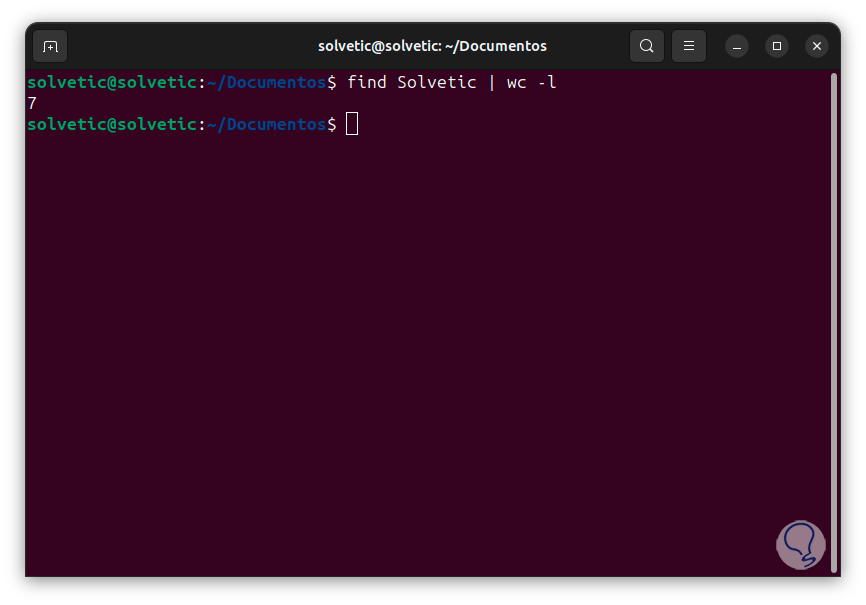
Wir sehen, dass die Anzahl der Dateien in diesem Ordner gezählt wird. Wenn wir nur Dateien zählen möchten, führen wir Folgendes aus:
find(folder) -type f | Toilette -l
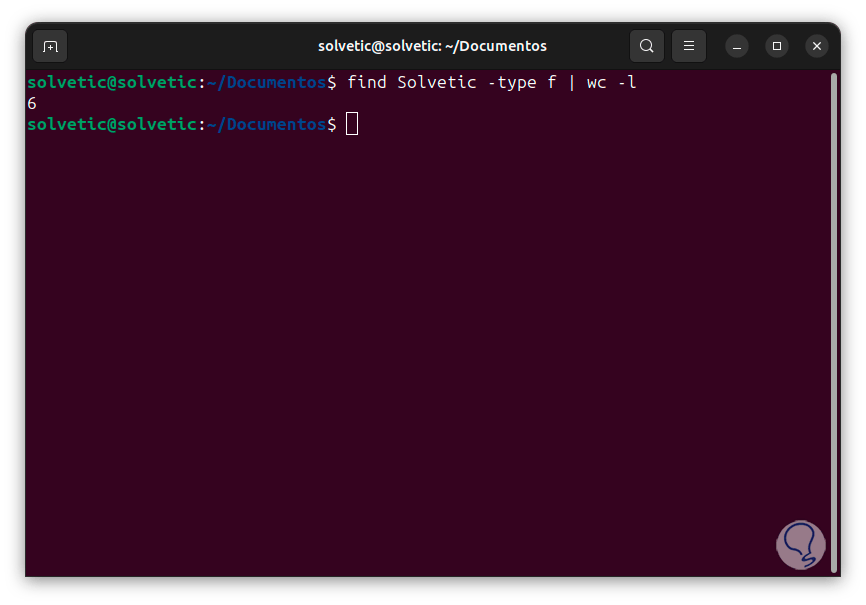
Wenn wir nun nur die Anzahl der Verzeichnisse wissen wollen, die wir ausführen:
find(folder) -type d | Toilette -l
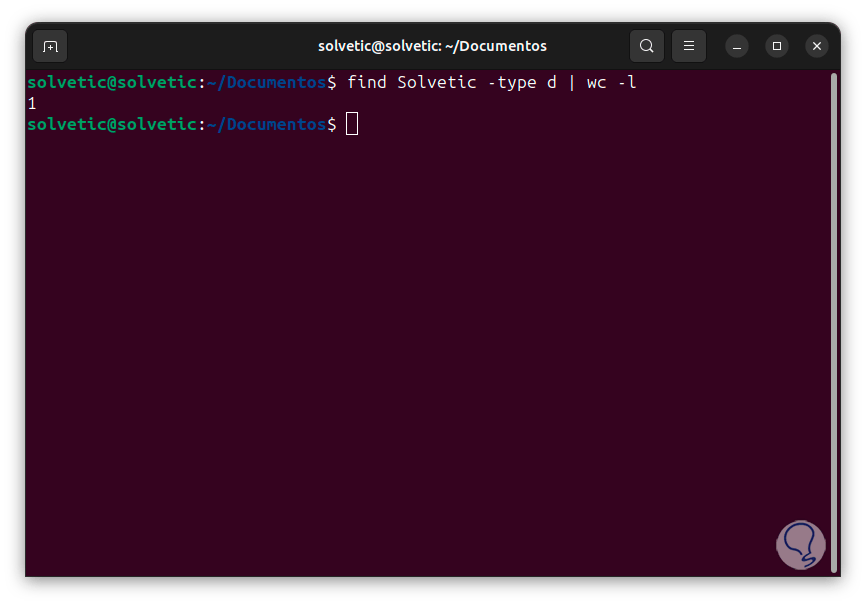
Ein weiterer Vorteil dieses Befehls besteht darin, dass er nach Dateien anhand eines bestimmten Erweiterungstyps suchen kann:
finden . -type f -name „*.extension“ | Toilette -l
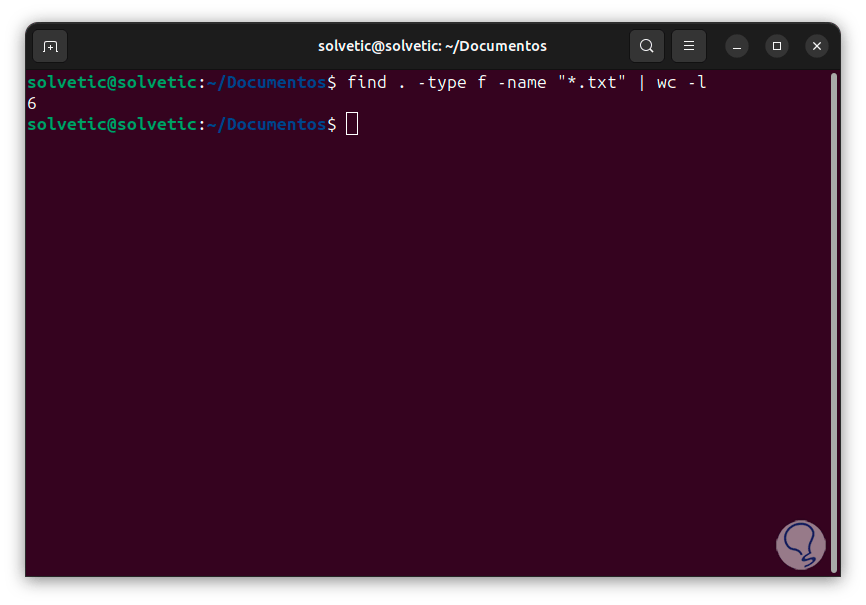
Eine andere Möglichkeit besteht darin, auf die Funktion „Ausgabeumleitung“ zurückzugreifen, mit der es möglich ist, Fehlermeldungen umzuleiten. Dazu führen wir Folgendes aus:
finde /etc -type f 2> /dev/null | Toilette -l
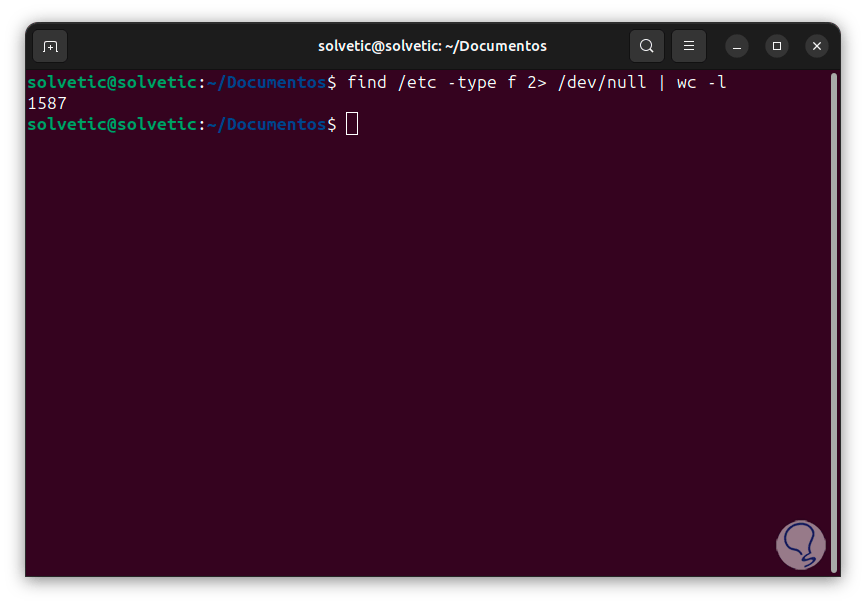
Schließlich ist es möglich, spezielle Parameter mit Minimal- und Maximalwerten zu verwenden:
find(Verzeichnis) -min Depth 1 -max Depth 1 | Toilette -l
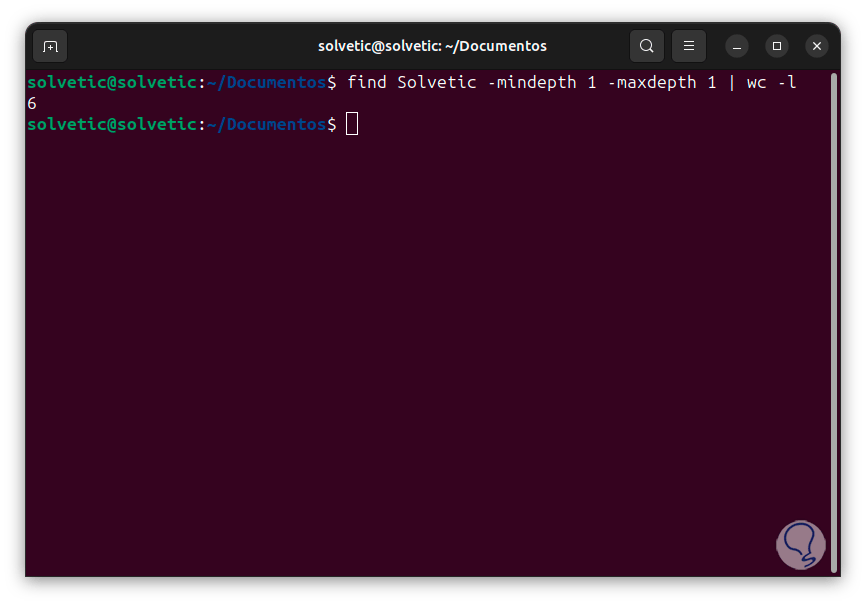
4 So zählen Sie Dateien in Linux-Ordnern mithilfe der grafischen Benutzeroberfläche
Schließlich können wir die Anzahl der Dateien in einem Ordner anhand seiner Eigenschaften überprüfen oder validieren. Bei dieser Methode gehen wir zum gewünschten Ordner, klicken mit der rechten Maustaste darauf und klicken in den angezeigten Optionen auf „Eigenschaften“:
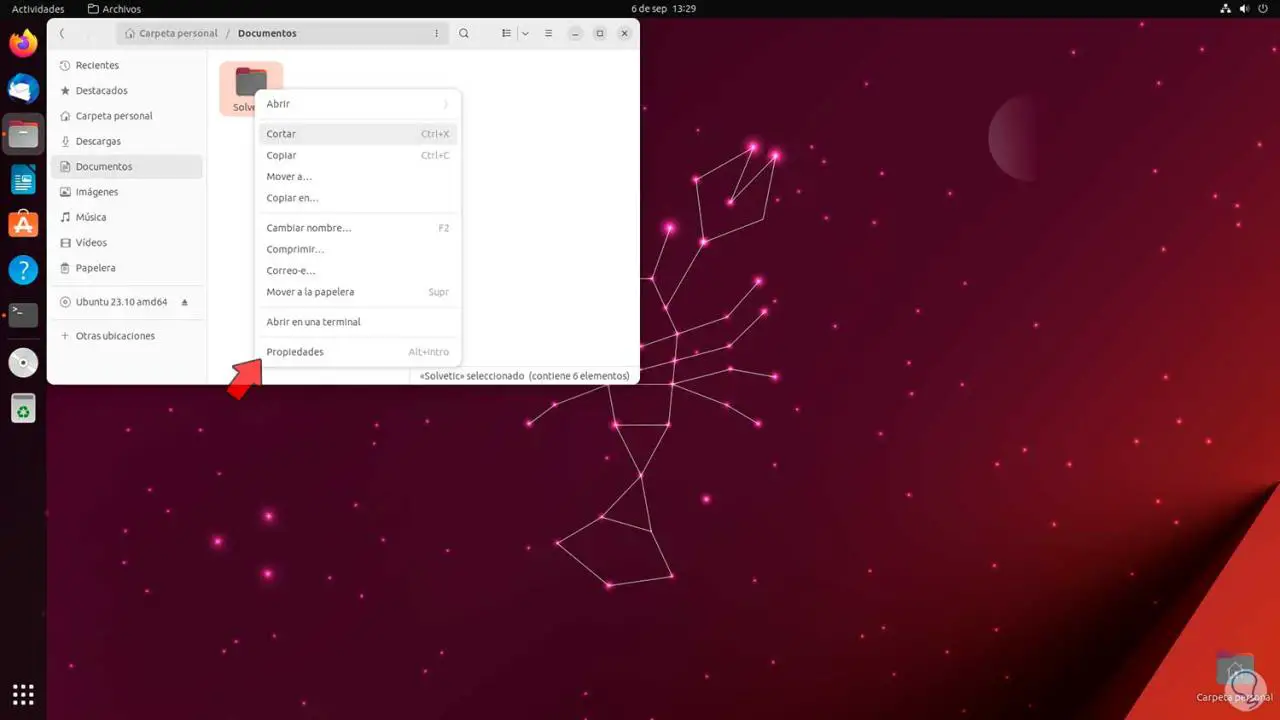
Dann können wir unter dem Namen des Ordners die Details des Ordners sehen, in dem die Anzahl der dort gespeicherten Dateien angegeben ist:
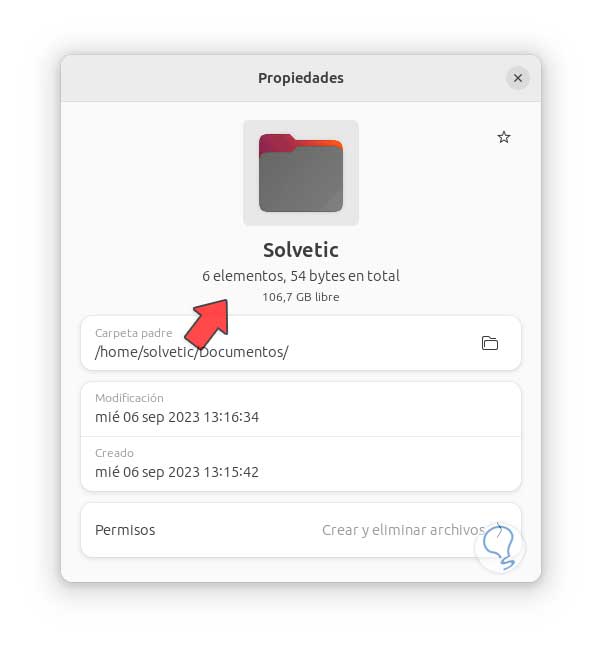
Mit all diesen Methoden ist es möglich, die Anzahl der Dateien in einem Ordner unter Linux zu zählen und die volle Kontrolle darüber zu haben.